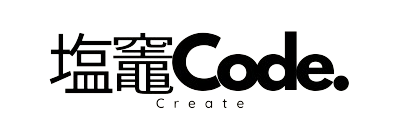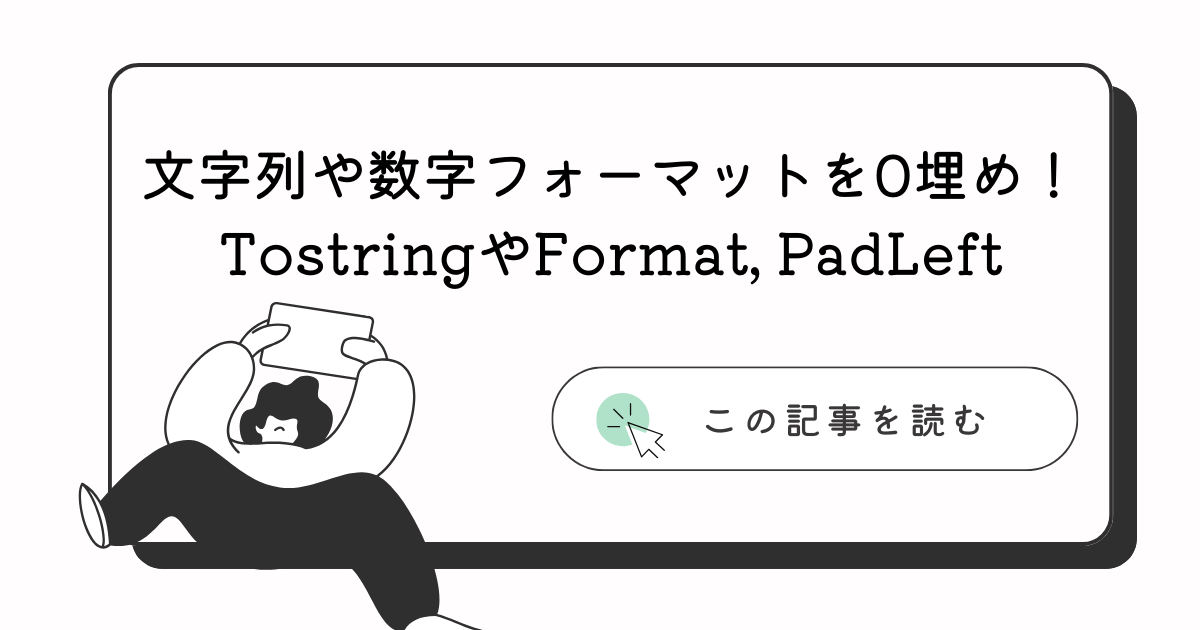VB.netにおいて文字列や数字を0埋めする方法を学ぶことで、データの見やすさや正確性を向上させることができます。
この記事では、初心者向けにToStringメソッド、String.Formatメソッド、
PadLeftメソッドを使ったフォーマット方法を解説します。
Tostringを使った文字列の0埋め
Dim number As Integer = 7
Dim formattedString As String = number.ToString("D2")
' 出力結果: "07"ToStringメソッドに”D2″と指定することで、数字を2桁になるように0で埋めた文字列が生成されます。
String.Formatメソッドを使った0埋め
Dim number As Integer = 7
Dim formattedString As String = String.Format("{0:D2}", number)
' 出力結果: "07"
String.Formatメソッドを使用して同様に2桁に0埋めされた文字列を得ることができます。
広告
PadLeftメソッドを使った数字の0埋め
Dim number As Integer = 7
Dim formattedString As String = number.ToString().PadLeft(2, "0"c)
' 出力結果: "07"
PadLeftメソッドは指定された桁数に満たない場合、左側に指定した文字で埋めます。
この例では2桁になるように0で埋められます。
広告
まとめ

VB.netにおいて、文字列や数字の0埋めは非常によく使用されるテクニックです。
ToStringメソッド、String.Formatメソッド、PadLeftメソッドを使いこなすことで、
簡単にフォーマットを行うことができます。
これらのテクニックを活用して、プログラミングの効率を向上させましょう。
初心者の方もぜひ実際のコードを書きながら、これらの機能を体感してみてください。